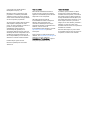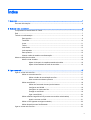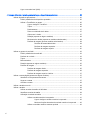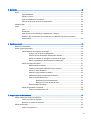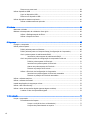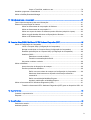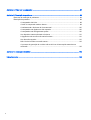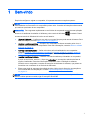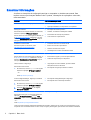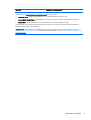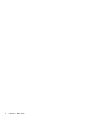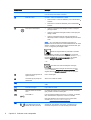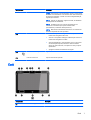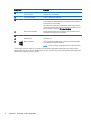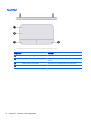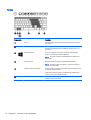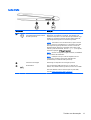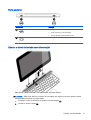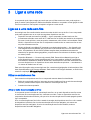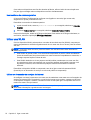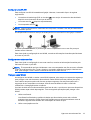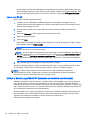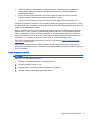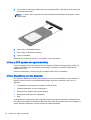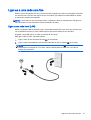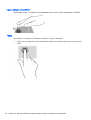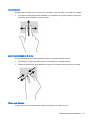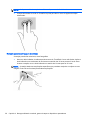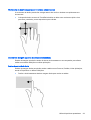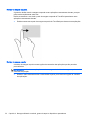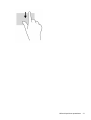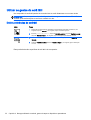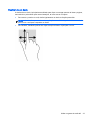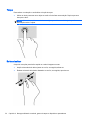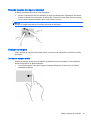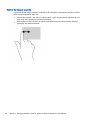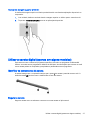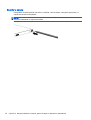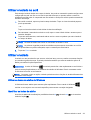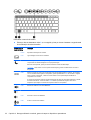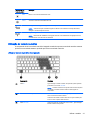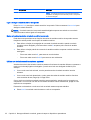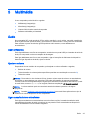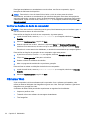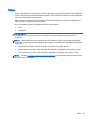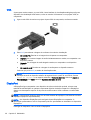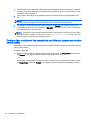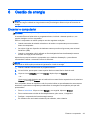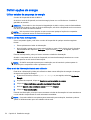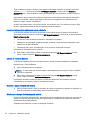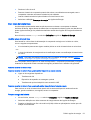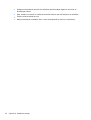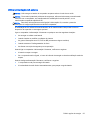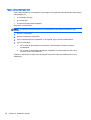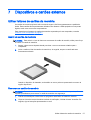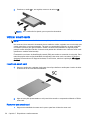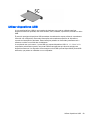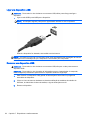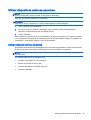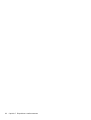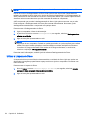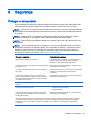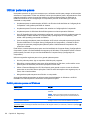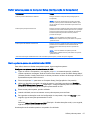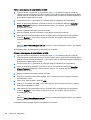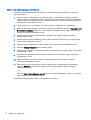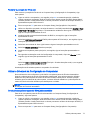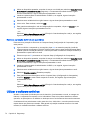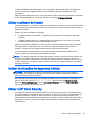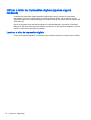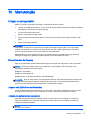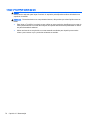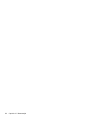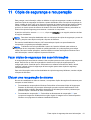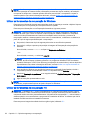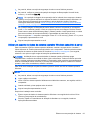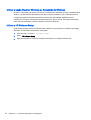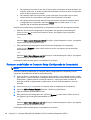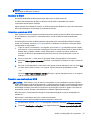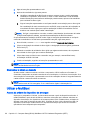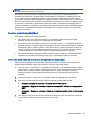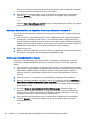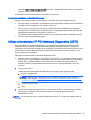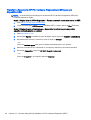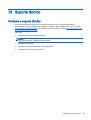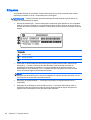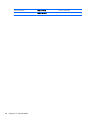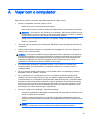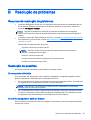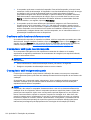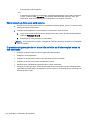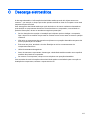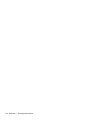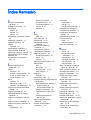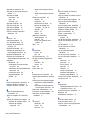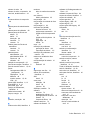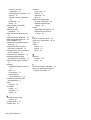HP Pro x2 612 G1 Tablet with Travel Keyboard Manual do usuário
- Categoria
- Celulares
- Tipo
- Manual do usuário
Este manual também é adequado para

Manual do Utilizador

© Copyright 2014 Hewlett-Packard
Development Company, L.P.
Bluetooth é marca comercial dos seus
proprietários e é utilizada pela Hewlett-
-Packard Company sob licença. Todas as
outras marcas comerciais são propriedade
dos seus respetivos proprietários.
As informações contidas neste documento
estão sujeitas a alterações sem aviso
prévio. As únicas garantias que cobrem os
produtos e serviços da HP são
estabelecidas exclusivamente na
documentação de garantia que os
acompanha. Neste documento, nenhuma
declaração deverá ser interpretada como a
constituição de garantia adicional. A HP
não se responsabiliza por erros técnicos e
editoriais ou omissões neste documento.
Primeira edição: agosto de 2014
Número de publicação do documento:
763870-131
Aviso do produto
Este manual do utilizador descreve as
funções comuns à maioria dos modelos.
Algumas funcionalidades podem não estar
disponíveis no seu computador.
Não estão disponíveis todas as
funcionalidades em todas as edições do
Windows. Este computador pode
necessitar de atualização e/ou compra
separada de hardware, controladores e/ou
software, a fim de usufruir da
funcionalidade total do Windows. Consulte
http://www.microsoft.com para mais
informações.
Para ter acesso ao mais recente guia do
utilizador, vá a
http://www.hp.com/support e
selecione o seu país. Selecione
Controladores e Transferências e siga as
instruções apresentadas no ecrã.
Termos de software
Ao instalar, copiar, transferir ou utilizar
qualquer outro produto de software pré-
-instalado neste computador, concorda em
ficar sujeito aos termos deste Contrato de
Licença do Utilizador Final HP (EULA). Se
não aceitar estes termos de licença, a sua
única solução é devolver o produto na
íntegra, sem ter sido utilizado, (hardware e
software), no prazo de 14 dias, para
reembolso total de acordo com a política de
reembolso do vendedor.
Para mais informações, ou para solicitar
um reembolso total do preço de compra do
computador, contacte o seu vendedor.

Aviso de segurança
AVISO! Para reduzir a possibilidade de lesões relacionadas com o calor ou o sobreaquecimento do
computador, não coloque o computador diretamente sobre o seu colo ou obstrua as aberturas de
ventilação do ar do computador. Utilize o computador apenas em superfícies planas e rígidas. Não
permita que outra superfície rígida, como uma impressora opcional adjacente, ou uma superfície
flexível, como travesseiros, tapetes ou vestuário, bloqueiem a circulação de ar. Além disso, não
permita o contacto entre o transformador CA e a pele ou uma superfície mole como, por exemplo,
travesseiros, tapetes ou vestuário, durante o funcionamento. O computador e o transformador CA
cumprem os limites de temperatura de superfícies acessíveis ao utilizador definidos pela Norma
Internacional para Segurança de Equipamentos de Tecnologias de Informação (IEC 60950).
iii

iv Aviso de segurança

Índice
1 Bem-vindo ......................................................................................................................................................... 1
Encontrar informações ......................................................................................................................... 2
2 Conhecer o seu computador ............................................................................................................................. 5
Componentes de extremidade do Tablet ............................................................................................. 5
Ecrã ...................................................................................................................................................... 7
Teclado com alimentação .................................................................................................................... 9
Parte superior ...................................................................................................................... 9
TouchPad .......................................................................................................................... 10
Luzes ................................................................................................................................. 11
Teclas ................................................................................................................................ 12
Lado direito ........................................................................................................................ 13
Lado esquerdo ................................................................................................................... 14
Parte posterior ................................................................................................................... 15
Libertar o tablet do teclado com alimentação .................................................................... 15
Alterar as definições do tablet ............................................................................................................ 16
Alterar a vista do tablet ...................................................................................................... 16
Ajuste do bloqueio de rotação automática do tablet ......................................... 16
Ajuste da luminosidade do ecrã do seu tablet .................................................. 16
3 Ligar a uma rede ............................................................................................................................................. 17
Ligar-se a uma rede sem fios ............................................................................................................. 17
Utilizar os controlos sem fios ............................................................................................. 17
Utilizar o botão de comunicação sem fios ......................................................... 17
Usar controlos do sistema operativo ................................................................. 18
Utilizar uma WLAN ............................................................................................................ 18
Utilizar um fornecedor de serviços de Internet .................................................. 18
Configurar uma WLAN ...................................................................................... 19
Configurar um router sem fios ........................................................................... 19
Proteger a sua WLAN ....................................................................................... 19
Ligar a uma WLAN ............................................................................................ 20
Utilizar a Banda Larga Móvel HP (somente em modelos selecionados) ........................... 20
Inserir e remover um SIM .................................................................................. 21
Utilizar o GPS (apenas em alguns modelos) ..................................................................... 22
Utilizar dispositivos sem fios Bluetooth .............................................................................. 22
Ligar-se a uma rede com fios ............................................................................................................. 23
v

Ligar a uma rede local (LAN) ............................................................................................. 23
4 Navegar utilizando o teclado, gestos de toque e dispositivos apontadores ................................................... 25
Utilizar dispositivos apontadores ........................................................................................................ 25
Definir preferências do dispositivo apontador .................................................................... 25
Utilizar o TouchPad e os gestos ........................................................................................ 25
Ligar e desligar o TouchPad ............................................................................. 26
Toque ................................................................................................................ 26
Deslocamento ................................................................................................... 27
Zoom com beliscão de 2 dedos ........................................................................ 27
Clique com 2 dedos .......................................................................................... 27
Rotação (apenas em alguns modelos) ............................................................. 28
Movimento de deslize (apenas em modelos selecionados) .............................. 29
Deslizar da margem (apenas modelos selecionados) ...................................... 29
Deslizar da extremidade direita ........................................................ 29
Deslizar da margem esquerda ......................................................... 30
Deslizar da margem superior ........................................................... 30
Utilizar os gestos do ecrã tátil ............................................................................................................ 32
Definir preferências do ecrã tátil ........................................................................................ 32
Deslizar de um dedo .......................................................................................................... 33
Toque ................................................................................................................................. 34
Beliscar/esticar .................................................................................................................. 34
Rotação (apenas em alguns modelos) .............................................................................. 35
Deslizar da margem ........................................................................................................... 35
Deslizar da margem direita ............................................................................... 35
Deslizar da margem esquerda .......................................................................... 36
Deslizar da margem superior e inferior ............................................................. 37
Utilizar a caneta digital (apenas em alguns modelos) ........................................................................ 37
Identificar os componentes da caneta ............................................................................... 37
Segurar a caneta ............................................................................................................... 37
Guardar a caneta ............................................................................................................... 38
Utilizar o teclado no ecrã .................................................................................................................... 39
Utilizar o teclado ................................................................................................................................. 39
Utilizar as teclas de atalho do Windows ............................................................................ 39
Identificar as teclas de atalho ............................................................................................ 39
Utilização do teclado numérico .......................................................................................... 41
Utilizar o teclado numérico incorporado ............................................................ 41
Ligar e desligar o teclado numérico incorporado ...............
............... 42
Mudar as funções das teclas do teclado numérico incorporado ...... 42
Utilizar um teclado numérico externo opcional ................................................. 42
vi

5 Multimédia ....................................................................................................................................................... 43
Áudio .................................................................................................................................................. 43
Ligar altifalantes ................................................................................................................. 43
Ajustar o volume ................................................................................................................ 43
Ligar auscultadores e microfones ...................................................................................... 43
Verificar as funções de áudio do computador ................................................................... 44
Câmaras Web .................................................................................................................................... 44
Vídeo .................................................................................................................................................. 45
VGA ................................................................................................................................... 46
DisplayPort ........................................................................................................................ 46
Ligar ecrãs com fios utilizando o MultiStream Transport ................................................... 47
Detetar e ligar a ecrãs sem fios compatíveis com Miracast (apenas em modelos
selecionados) ..................................................................................................................... 48
6 Gestão de energia .......................................................................................................................................... 49
Encerrar o computador ....................................................................................................................... 49
Definir opções de energia .................................................................................................................. 50
Utilizar estados de poupança de energia .......................................................................... 50
Iniciar e sair do modo de Suspensão ................................................................ 50
Ativar e sair da Hibernação iniciada pelo utilizador .......................................... 50
Utilizar o indicador de energia e as opções de energia .................................... 51
Definir a proteção por palavra-passe na reativação ......................................... 51
Utilizar a energia da bateria ............................................................................................... 51
Bateria selada na fábrica .................................................................................. 51
Localizar informações adicionais sobre a bateria ............................................. 52
Utilizar o Teste da Bateria ................................................................................. 52
Mostrar a carga restante da bateria .................................................................. 52
Maximizar o tempo de descarga da bateria ...................................................... 52
Gerir níveis de bateria fraca .............................................................................. 53
Identificar níveis de bateria fraca ...................................................... 53
Resolver um nível de bateria fraca ................................................... 53
Poupar energia da bateria ................................................................................. 53
Utilizar alimentação CA externa ........................................................................................ 55
Testar um transformador CA ............................................................................. 56
7 Dispositivos e cartões externos ...................................................................................................................... 57
Utilizar leitores de cartões de memória .............................................................................................. 57
Inserir um cartão de memória ............................................................................................ 57
Remover um cartão de memória ....................................................................................... 57
Utilizar smart cards ............................................................................................................................. 58
Inserir um smart card ......................................................................................................... 58
vii

Remover um smart card .................................................................................................... 58
Utilizar dispositivos USB .................................................................................................................... 59
Ligar um dispositivo USB ................................................................................................... 60
Remover um dispositivo USB ............................................................................................ 60
Utilizar dispositivos externos opcionais .............................................................................................. 61
Utilizar unidades externas opcionais ................................................................................. 61
8 Unidades ......................................................................................................................................................... 63
Manusear unidades ............................................................................................................................ 63
Melhorar o desempenho da unidade de disco rígido ......................................................................... 63
Utilizar o Desfragmentador de Disco ................................................................................. 63
Utilizar a Limpeza do Disco ............................................................................................... 64
9 Segurança ....................................................................................................................................................... 65
Proteger o computador ....................................................................................................................... 65
Utilizar palavras-passe ....................................................................................................................... 66
Definir palavras-passe no Windows .................................................................................. 66
Definir palavras-passe no Computer Setup (Configuração do Computador) .................... 67
Gerir a palavra-passe de administrador BIOS ................................................................... 67
Introduzir a palavra-passe de administrador BIOS ........................................... 69
Gerir uma palavra-passe de configuração de computador DriveLock ............................... 69
Definir a palavra-passe do DriveLock ............................................................... 70
Introduzir uma palavra-passe do DriveLock ...................................................... 71
Alterar uma palavra-passe do DriveLock .......................................................... 72
Remover a proteção do DriveLock .................................................................... 73
Utilizar o DriveLock da Configuração do Computador ....................................................... 73
Introduzir uma palavra-passe do DriveLock automático ................................... 73
Remover a proteção do DriveLock automático ................................................. 74
Utilizar o software antivírus ................................................................................................................ 74
Utilizar o software de firewall .............................................................................................................. 75
Instalar atualizações de segurança críticas ....................................................................................... 75
Utilizar o HP Client Security ............................................................................................................... 75
Utilizar o leitor de impressões digitais (apenas alguns modelos) ....................................................... 76
Localizar o leitor de impressões digitais ............................................................................ 76
10 Manutenção .................................................................................................................................................. 77
Limpar o computador ......................................................................................................................... 77
Procedimentos de limpeza ................................................................................................ 77
Limpar o ecrã (All-in-Ones ou Notebooks) ........................................................ 77
Limpeza das partes laterais ou superior .......................
.................................... 77
viii

Limpar o TouchPad, teclado ou rato ................................................................. 78
Actualizar programas e controladores ................................................................................................ 79
Utilizar o SoftPaq Download Manager ............................................................................................... 79
11 Cópia de segurança e recuperação .............................................................................................................. 81
Fazer cópias de segurança das suas informações ............................................................................ 81
Efetuar uma recuperação do sistema ................................................................................................ 81
Utilizar as ferramentas de recuperação do Windows ........................................................ 82
Utilizar as ferramentas de recuperação f11 ....................................................................... 82
Utilizar um suporte de dados do sistema operativo Windows (adquirido à parte) ............. 83
Utilizar a opção Atualizar Windows ou Reposição do Windows ........................................ 84
Utilizar o HP Software Setup ............................................................................................. 84
12 Computer Setup (BIOS), MultiBoot e HP PC Hardware Diagnostics (UEFI) ................................................ 85
Utilizar a Configuração do Computador ............................................................................................. 85
Iniciar o Computer Setup (Configuração do Computador) ................................................ 85
Navegar e selecionar no Computer Setup (Configuração do Computador) ...................... 85
Restaurar predefinições no Computer Setup (Configuração do Computador) .................. 86
Atualizar o BIOS ................................................................................................................ 87
Determinar a versão do BIOS ........................................................................... 87
Transferir uma atualização do BIOS ................................................................. 87
Sincronizar o tablet e o teclado ......................................................................................... 88
Utilizar o MultiBoot ............................................................................................................................. 88
Acerca da ordem do dispositivo de arranque .................................................................... 88
Escolher preferências MultiBoot ........................................................................................ 89
Definir uma nova ordem de arranque na Configuração do Computador .......... 89
Selecionar dinamicamente um dispositivo de arranque utilizando o
comando f9 ....................................................................................................... 90
Definir uma solicitação MultiBoot Express ........................................................ 90
Introduzir preferências no MultiBoot Express ................................................... 91
Utilizar a ferramenta HP PC Hardware Diagnostics (UEFI) ............................................................... 91
Transferir a ferramenta HP PC Hardware Diagnostics (UEFI) para um dispositivo USB .. 92
13 Suporte técnico ............................................................................................................................................. 93
Contacte o suporte técnico ................................................................................................................. 93
Etiquetas ............................................................................................................................................ 94
14 Especificações .............................................................................................................................................. 95
Potência de entrada ........................................................................................................................... 95
Ambiente operativo ............................................
................................................................................ 95
ix

Apêndice A Viajar com o computador ................................................................................................................ 97
Apêndice B Resolução de problemas ................................................................................................................ 99
Recursos de resolução de problemas ................................................................................................ 99
Resolução de questões ...................................................................................................................... 99
O computador não inicia .................................................................................................... 99
O ecrã do computador está em branco ............................................................................. 99
O software está a funcionar de forma anormal ................................................................ 100
O computador está ligado mas não responde ................................................................. 100
O computador está invulgarmente quente ....................................................................... 100
Um dispositivo externo não está a funcionar ................................................................... 101
A ligação de rede sem fios não está a funcionar ............................................................. 101
Um disco não reproduz .................................................................................................... 101
Não é visível um filme num ecrã externo ......................................................................... 102
O processo de gravação de um disco não se inicia ou é interrompido antes da sua
conclusão ......................................................................................................................... 102
Apêndice C Descarga eletrostática .................................................................................................................. 103
Índice Remissivo ............................................................................................................................................... 105
x

1 Bem-vindo
Depois de configurar e registar o computador, é importante executar os seguintes passos:
NOTA: O seu computador poderá incluir apenas um tablet ou um tablet e teclado. A cor, as
funcionalidades e os acessórios do computador podem variar. Consulte as ilustrações neste manual
que mais se aproximam do seu computador.
SUGESTÃO: Para regressar rapidamente ao ecrã Iniciar do computador a partir de uma aplicação
aberta ou do ambiente de trabalho do Windows, prima a tecla do Windows no teclado. Premir
novamente a tecla do Windows irá levá-lo ao ecrã anterior.
●
Ligue-se à Internet — Configure a sua rede com ou sem fios para poder aceder à Internet. Para
mais informações, consulte
Ligar a uma rede na página 17.
●
Atualizar o software antivírus — Proteja o seu computador de danos causados pelos vírus. O
software está pré-instalado no computador. Para mais informações, consulte
Utilizar o software
antivírus na página 74.
●
Conheça o seu computador — Saiba mais sobre as funcionalidades do seu computador.
Consulte
Conhecer o seu computador na página 5 e Navegar utilizando o teclado, gestos de
toque e dispositivos apontadores na página 25 para obter informações adicionais.
●
Localizar o software instalado — Aceda a uma lista do software pré-instalado no computador.
A partir do ecrã Iniciar, escreva a, clique em Aplicações e, em seguida, selecione da lista de
opções visualizadas. Para obter informações detalhadas sobre a utilização do software
fornecido com o computador, consulte as instruções do fabricante do software, que podem ser
fornecidas com o software ou no Web site do fabricante.
●
Efetue uma cópia de segurança da unidade de disco rígido criando discos de recuperação ou
uma unidade flash de recuperação. Consulte
Cópia de segurança e recuperação
na página 81.
NOTA: Para aceder facilmente ao Computer Setup (BIOS), ligue um teclado se disponível. Se
estiver a utilizar apenas um tablet, siga as instruções fornecidas.
1

Encontrar informações
Já utilizou as
Instruções de configuração
para ligar o computador ou localizar este manual. Para
localizar recursos que forneçam detalhes sobre o produto, informações de explicação e muito mais,
utilize esta tabela.
Recursos Para obter informações sobre
Poster de
Instruções de configuração
●
Como configurar o computador
●
Ajuda para identificar os componentes do computador
HP Support Assistant
Para aceder ao HP Support Assistant, no ecrã Iniciar,
selecione a aplicação HP Support Assistant.
Para ter acesso ao mais recente guia do utilizador, vá
a
http://www.hp.com/support e selecione o seu país.
Selecione Controladores e Transferências e siga as
instruções apresentadas no ecrã.
●
Informação do sistema operativo
●
Software, controlador e atualizações do BIOS
●
Ferramentas de resolução de problemas
●
Como aceder ao suporte técnico
Assistência a nível mundial
Para obter suporte no seu idioma, visite
http://welcome.hp.com/country/us/en/
wwcontact_us.html.
●
Conversar online com um técnico da HP
●
Enviar um e-mail ao suporte técnico
●
Números de telefone de suporte
●
Localizações dos centros de assistência da HP
Web site HP
Para ter acesso ao mais recente guia do utilizador, vá
a
http://www.hp.com/support e selecione o seu país.
Selecione Controladores e Transferências e siga as
instruções apresentadas no ecrã.
●
Informações sobre a assistência técnica
●
Encomenda de peças e procura de ajuda adicional
●
Acessórios disponíveis para o dispositivo
Guia de Conforto e Segurança
Para aceder a este manual:
▲
No ecrã Iniciar, escreva suporte e em seguida
selecione a aplicação HP Support Assistant.
– ou –
Visite
http://www.hp.com/ergo.
●
Organização do local de trabalho, postura e hábitos
adequados em termos de saúde
●
Informações de segurança mecânica e elétrica
Avisos de Regulamentação, Segurança e Ambiente
Para aceder a este manual:
1. No ecrã Iniciar, escreva suporte e em seguida
selecione a aplicação HP Support Assistant.
2. Selecione Meu Computador e, em seguida,
Manuais do Utilizador.
●
Informações de Regulamentação e Segurança
●
Informações sobre a eliminação da bateria
Garantia limitada
*
Para aceder a este guia, no ecrã Iniciar selecione a
aplicação HP Support Assistant, selecione Meu
computador e depois selecione Garantia e serviços .
– ou –
Visite
http://www.hp.com/go/orderdocuments.
Informações sobre a garantia
*Pode encontrar a Garantia Limitada HP explicitamente fornecida e aplicável ao seu produto nos guias eletrónicos no seu
computador e/ou no CD/DVD incluído na caixa. A HP, em alguns países/regiões, pode fornecer uma Garantia Limitada HP
2 Capítulo 1 Bem-vindo

Recursos Para obter informações sobre
impressa na caixa. Em alguns países/regiões onde a garantia não é fornecida no formato impresso, poderá solicitar uma
cópia impressa em
http://www.hp.com/go/orderdocuments ou escrever para:
●
América do Norte: Hewlett-Packard, MS POD, 11311 Chinden Blvd., Boise, ID 83714, USA
●
Europa, Médio Oriente, África: Hewlett-Packard, POD, Via G. Di Vittorio, 9, 20063, Cernusco s/Naviglio (MI), Italy
●
Ásia-Pacífico: Hewlett-Packard, POD, P.O. Box 200, Alexandra Post Office, Singapore 911507
Quando solicitar uma cópia impressa da garantia, inclua o número do seu produto, o período de garantia (indicado na
etiqueta de manutenção), nome e endereço.
IMPORTANTE: NÃO devolva o seu produto HP para o endereço apresentado em cima. Para assistência nos E.U.A.,
consulte
http://www.hp.com/go/contactHP. Para assistência a nível mundial, consulte http://welcome.hp.com/country/us/en/
wwcontact_us.html.
Encontrar informações 3

4 Capítulo 1 Bem-vindo

2 Conhecer o seu computador
Componentes de extremidade do Tablet
Componentes Descrição
(1) Leitor de impressões digitais
(apenas em alguns modelos)
Permite o início de sessão no Windows através da impressão
digital, em vez da palavra-passe.
(2) Aberturas de ventilação (2) Permitem que a circulação de ar arrefeça os componentes
internos.
NOTA: A ventoinha do computador liga-se automaticamente para
arrefecer os componentes internos e evitar o sobreaquecimento. É
normal a ventoinha interna ligar-se e desligar-se durante o
funcionamento rotineiro.
(3) Câmara Web (traseira) Grava vídeo e tira fotografias. Alguns dos modelos têm a
funcionalidade de videoconferência e conversação online utilizando
transmissão em fluxo de vídeo.
Para obter informações sobre a utilização da câmara Web, aceda
ao HP Support Assistant. Para aceder ao HP Support Assistant, no
ecrã Iniciar, selecione a aplicação HP Support Assistant.
(4) Flash da câmara Ilumina para tirar fotografias com a câmara web traseira.
(5)
Botão de bloqueio de rotação Quando o tablet está ligado, prima o botão de bloqueio de rotação
para bloquear a funcionalidade de rotação automática do ecrã.
Para desbloquear a funcionalidade de rotação automática, prima o
botão novamente.
– ou –
Deslize da extremidade direita do Painel Táctil ou ecrã táctil para
apresentar os atalhos, toque em Definições, toque no ícone do
ecrã e, em seguida, toque no ícone de rotação automática. Para
Componentes de extremidade do Tablet 5

Componentes Descrição
desbloquear a funcionalidade de rotação automática, toque no
ícone de rotação automática novamente.
(6) Botão de volume Controla o volume dos altifalantes no tablet.
●
Para aumentar o volume do altifalante, prima a extremidade +
do botão.
●
Para diminuir o volume do altifalante, prima a extremidade –
do botão.
(7)
Interruptor de alimentação
●
Quando o computador está desligado, deslize o interruptor
para ligar o tablet.
●
Quando o computador está ligado, deslize o interruptor para
desligar o tablet.
●
Quando o computador está em modo de Suspensão ou
Hibernação, deslize o interruptor rapidamente para sair desse
modo.
NOTA: Se o computador tiver deixado de responder e os
procedimentos de encerramento do Microsoft® Windows não forem
eficazes, mantenha o botão de alimentação premido durante, pelo
menos, 14 segundos para desligar o tablet.
Deslize da margem direita do painel tátil ou ecrã tátil
para apresentar os atalhos, toque em Procurar e, em seguida,
toque na caixa de procura. Na caixa de procura, escreva energia,
toque em Definições de energia e suspensão e, em seguida,
selecione Energia e suspensão na lista de aplicações.
– ou –
Para saber mais sobre as definições de energia,
consulte as suas opções de energia. No ecrã Iniciar, escreva
energia, selecione Definições de energia e suspensão e em
seguida selecione Energia e suspensão na lista de aplicações.
(8) Suporte de caneta (apenas em
alguns modelos)
Fixa a caneta digital.
(9) Conectores (2) da posição de
alinhamento
Alinhe e fixe o tablet no teclado.
(10) Ranhura micro SIM Suporta um módulo de identidade do assinante do serviço sem fios
(SIM).
(11) Porta de ancoragem Liga o tablet ao teclado.
(12) Leitor de cartões de memória
micro
Lê cartões de memória micro opcionais que permitem armazenar,
gerir, partilhar ou aceder a informações.
(13)
Porta USB 3.0 Liga um dispositivo USB opcional como, por exemplo, um teclado,
rato, unidade externa, impressora, scanner ou hub USB.
Para obter detalhes sobre os diversos tipos de portas USB,
consulte
Utilizar dispositivos USB na página 59.
(14)
Tomada de saída de áudio
(auscultadores)/Tomada de
entrada de áudio (microfone)
Liga equipamentos opcionais como altifalantes estéreo com
alimentação, auscultadores, auriculares, auscultadores com
microfone incorporado ou um cabo de áudio para televisão.
6 Capítulo 2 Conhecer o seu computador

Componentes Descrição
AVISO! Para reduzir o risco de ferimentos, ajuste o volume antes
de colocar os auscultadores ou auriculares. Para obter informações
de segurança adicionais, consulte os
Avisos de Regulamentação,
Segurança e Ambiente
.
NOTA: Quando um dispositivo é ligado à tomada, os altifalantes
do computador são desativados.
NOTA: Certifique-se de que o cabo do dispositivo tem um
conector de 4 condutores que suporte saída de áudio
(auscultadores) e entrada de áudio (microfone).
NOTA: Microfones e auscultadores autónomos com tomadas de
microfone separadas não são suportados.
(15) Luz de bateria
●
Branca: o computador está ligado à alimentação externa e a
bateria está carregada de 90 a 99%.
●
Amarela: o computador está ligado à alimentação externa e a
bateria está carregada de 0 a 90%.
●
Amarela intermitente: a carga da bateria, que é a única fonte
de alimentação disponível, está fraca. Quando a bateria
atinge um nível muito baixo, a respetiva luz começa a piscar
rapidamente.
●
Apagada: a bateria está totalmente carregada.
(16)
Conector de alimentação Liga um transformador.
(17) Leitor de smart card Suporta smart cards opcionais.
Ecrã
Componente Descrição
(1) Antenas WLAN (2)* Enviar e receber sinais sem fios.
Ecrã 7

Componente Descrição
(2) Antena WWAN (2) (somente em
alguns modelos)*
Enviam e recebem sinais sem fios para comunicar com redes
alargadas sem fios (WWAN).
(3) Luz da câmara Web Acesa: A câmara web está ligada.
(4) Câmara Web (frontal) Grava vídeo e tira fotografias. Alguns dos modelos têm a
funcionalidade de videoconferência e conversação online utilizando
transmissão em fluxo de vídeo.
Para obter informações sobre a utilização da câmara Web, aceda ao
HP Support Assistant. Para aceder ao HP Support Assistant, no ecrã
Iniciar, selecione a aplicação HP Support Assistant.
(5) Sensor de luz ambiente Ajusta automaticamente a luminosidade do ecrã, de acordo com as
condições de iluminação do seu ambiente.
(6) Microfones internos (2) Gravam som.
(7) Altifalantes (2) Produzem som.
(8)
Botão do Windows Leva-o de volta para o ecrã Iniciar, a partir de uma aplicação aberta
ou do ambiente de trabalho Windows.
NOTA: Premir novamente o botão Windows leva-o ao ecrã anterior.
*A antena não é visível do exterior do computador. Para transmissões otimizadas mantenha as áreas à volta da antena
desobstruídas. Para ver os avisos de regulamentação sem fios, consulte a secção
Avisos de Regulamentação, Segurança e
Ambiente
que se aplica ao seu país ou região.
8 Capítulo 2 Conhecer o seu computador

Teclado com alimentação
Parte superior
Componente Descrição
(1) posições de alinhamento (2) Alinhe e fixe o tablet no teclado.
(2) Conector de ancoragem Liga o tablet ao teclado.
CUIDADO: Para evitar danos no conector de
ancoragem, não toque no conector quando o tablet
está desligado do teclado.
(3) Fecho de libertação Liberta o tablet do teclado. Para libertar o tablet,
pressione o fecho de libertação.
Teclado com alimentação 9

TouchPad
Componente Descrição
(1) Botão para ligar/desligar o painel tátil Liga e desliga o painel tátil.
(2) Zona do TouchPad Lê o gesto do seu dedo para mover o ponteiro ou ativar itens
no ecrã.
(3) Botão esquerdo do TouchPad Funciona como o botão esquerdo de um rato externo.
(4) Botão direito do TouchPad Funciona como o botão direito de um rato externo.
10 Capítulo 2 Conhecer o seu computador
A página está carregando...
A página está carregando...
A página está carregando...
A página está carregando...
A página está carregando...
A página está carregando...
A página está carregando...
A página está carregando...
A página está carregando...
A página está carregando...
A página está carregando...
A página está carregando...
A página está carregando...
A página está carregando...
A página está carregando...
A página está carregando...
A página está carregando...
A página está carregando...
A página está carregando...
A página está carregando...
A página está carregando...
A página está carregando...
A página está carregando...
A página está carregando...
A página está carregando...
A página está carregando...
A página está carregando...
A página está carregando...
A página está carregando...
A página está carregando...
A página está carregando...
A página está carregando...
A página está carregando...
A página está carregando...
A página está carregando...
A página está carregando...
A página está carregando...
A página está carregando...
A página está carregando...
A página está carregando...
A página está carregando...
A página está carregando...
A página está carregando...
A página está carregando...
A página está carregando...
A página está carregando...
A página está carregando...
A página está carregando...
A página está carregando...
A página está carregando...
A página está carregando...
A página está carregando...
A página está carregando...
A página está carregando...
A página está carregando...
A página está carregando...
A página está carregando...
A página está carregando...
A página está carregando...
A página está carregando...
A página está carregando...
A página está carregando...
A página está carregando...
A página está carregando...
A página está carregando...
A página está carregando...
A página está carregando...
A página está carregando...
A página está carregando...
A página está carregando...
A página está carregando...
A página está carregando...
A página está carregando...
A página está carregando...
A página está carregando...
A página está carregando...
A página está carregando...
A página está carregando...
A página está carregando...
A página está carregando...
A página está carregando...
A página está carregando...
A página está carregando...
A página está carregando...
A página está carregando...
A página está carregando...
A página está carregando...
A página está carregando...
A página está carregando...
A página está carregando...
A página está carregando...
A página está carregando...
A página está carregando...
A página está carregando...
A página está carregando...
A página está carregando...
A página está carregando...
A página está carregando...
-
 1
1
-
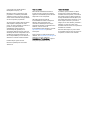 2
2
-
 3
3
-
 4
4
-
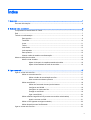 5
5
-
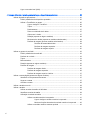 6
6
-
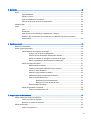 7
7
-
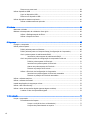 8
8
-
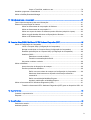 9
9
-
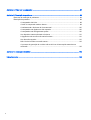 10
10
-
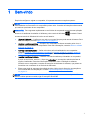 11
11
-
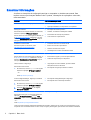 12
12
-
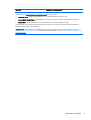 13
13
-
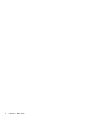 14
14
-
 15
15
-
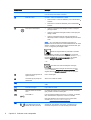 16
16
-
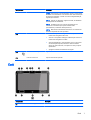 17
17
-
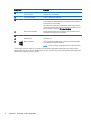 18
18
-
 19
19
-
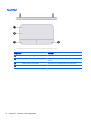 20
20
-
 21
21
-
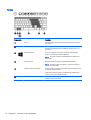 22
22
-
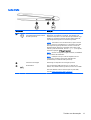 23
23
-
 24
24
-
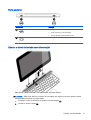 25
25
-
 26
26
-
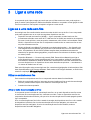 27
27
-
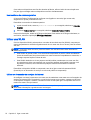 28
28
-
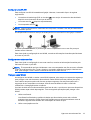 29
29
-
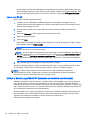 30
30
-
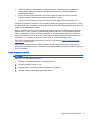 31
31
-
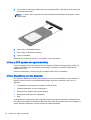 32
32
-
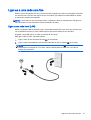 33
33
-
 34
34
-
 35
35
-
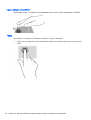 36
36
-
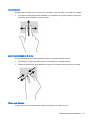 37
37
-
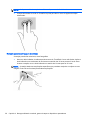 38
38
-
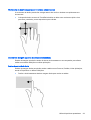 39
39
-
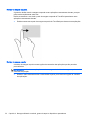 40
40
-
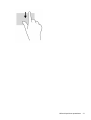 41
41
-
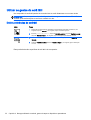 42
42
-
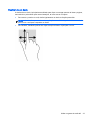 43
43
-
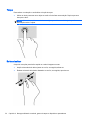 44
44
-
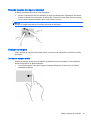 45
45
-
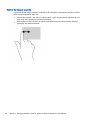 46
46
-
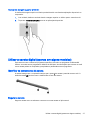 47
47
-
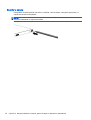 48
48
-
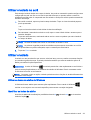 49
49
-
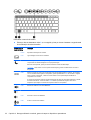 50
50
-
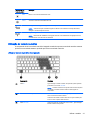 51
51
-
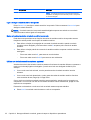 52
52
-
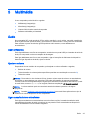 53
53
-
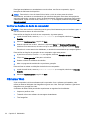 54
54
-
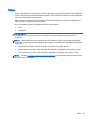 55
55
-
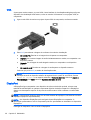 56
56
-
 57
57
-
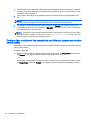 58
58
-
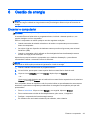 59
59
-
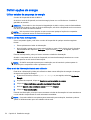 60
60
-
 61
61
-
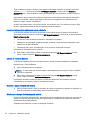 62
62
-
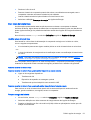 63
63
-
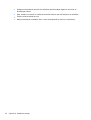 64
64
-
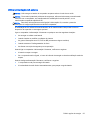 65
65
-
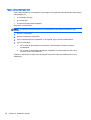 66
66
-
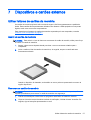 67
67
-
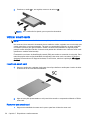 68
68
-
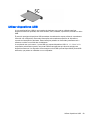 69
69
-
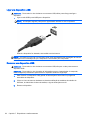 70
70
-
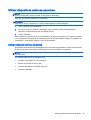 71
71
-
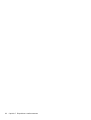 72
72
-
 73
73
-
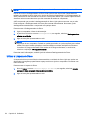 74
74
-
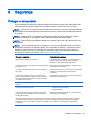 75
75
-
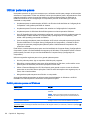 76
76
-
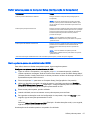 77
77
-
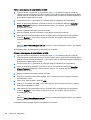 78
78
-
 79
79
-
 80
80
-
 81
81
-
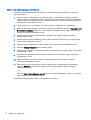 82
82
-
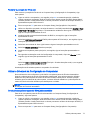 83
83
-
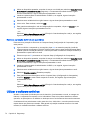 84
84
-
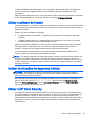 85
85
-
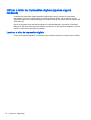 86
86
-
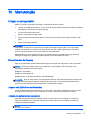 87
87
-
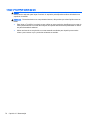 88
88
-
 89
89
-
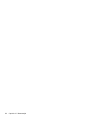 90
90
-
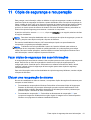 91
91
-
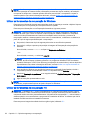 92
92
-
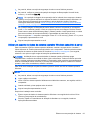 93
93
-
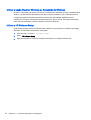 94
94
-
 95
95
-
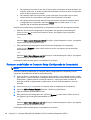 96
96
-
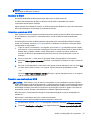 97
97
-
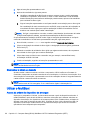 98
98
-
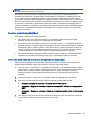 99
99
-
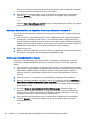 100
100
-
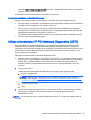 101
101
-
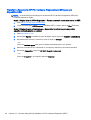 102
102
-
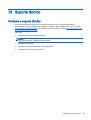 103
103
-
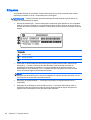 104
104
-
 105
105
-
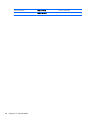 106
106
-
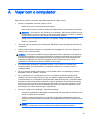 107
107
-
 108
108
-
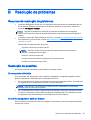 109
109
-
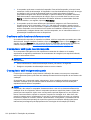 110
110
-
 111
111
-
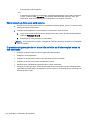 112
112
-
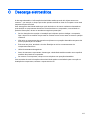 113
113
-
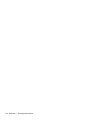 114
114
-
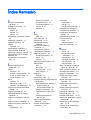 115
115
-
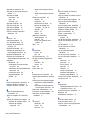 116
116
-
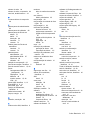 117
117
-
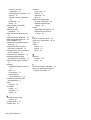 118
118
HP Pro x2 612 G1 Tablet with Travel Keyboard Manual do usuário
- Categoria
- Celulares
- Tipo
- Manual do usuário
- Este manual também é adequado para
Artigos relacionados
-
HP Elite x2 1011 G1 Manual do usuário
-
HP mt42 Mobile Thin Client Manual do usuário
-
HP ElitePad 1000 G2 Base Model Tablet Manual do usuário
-
HP ElitePad 1000 G2 Rugged Base Model Tablet Manual do usuário
-
HP EliteBook Revolve 810 G3 Tablet Manual do usuário
-
HP EliteBook 2740p Tablet PC Manual do usuário
-
HP EliteBook 2740p Tablet PC Manual do usuário
-
HP EliteBook 2740p Tablet PC Manual do usuário
-
HP Split 13-m200 x2 PC Manual do usuário
-
HP ElitePad 900 G1 Tablet Manual do usuário